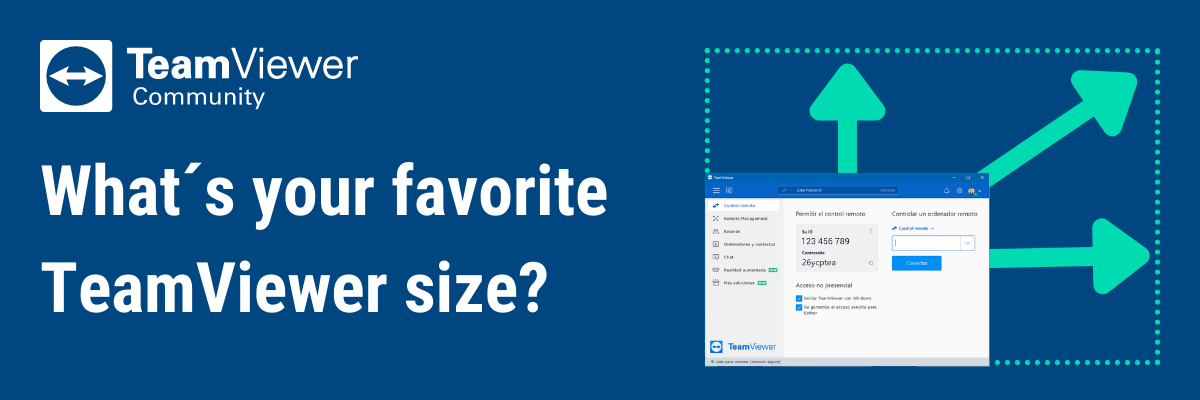
您知道您可以调整 TeamViewer 的客户端视窗大小,对吗? 如果没有:您可以 - 这很简单,只需抓住一侧或角落,单击、按住并将其拖动到您喜欢的尺寸。 我为您制作了一个很酷的视频来展示它是多么容易:

这是我喜欢的视窗尺寸
也许只有我一个人,但我总是希望我的浏览器以全窗口视图启动,我的翻译工具以压缩大小启动,是的,我希望我的 TeamViewer 也以一种特定大小打开。 每一个。 单身的。 日。
这就是我喜欢的视窗
尺寸的样子:左侧菜单打开以便我可以阅读命名,右侧尺寸比例完美,就像我的屏幕尺寸的缩小版,没有太多的空白下半部分:
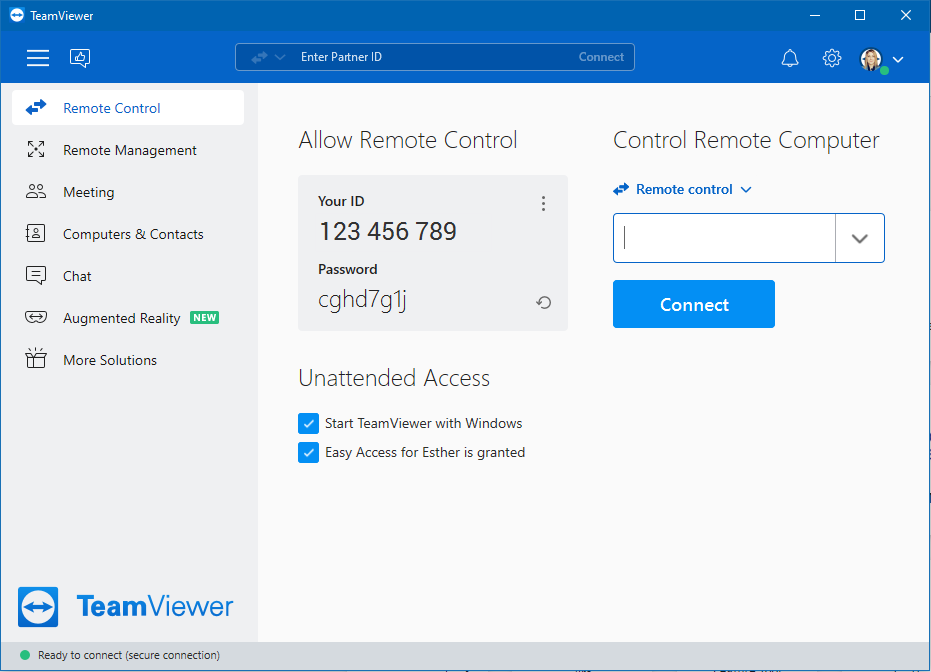
虽然我认为在白天为某个任务或演示文稿或拆分屏幕时手动调整软件大小是可以的,但这不是我开始新一天的时候——然后,我需要一致性。
TeamViewer 记得
假设您在工作中度过了忙碌的一天,并且您来回调整 TeamViewer 的大小几次,而现在,您即将离开这一天。
与那里的许多软件一样,TeamViewer 会在您关闭它时记住它的大小。 您可以说:TeamViewer 记得您的个人偏好并试图取悦您。
👉 因此,为确保您在第二天不会感到意外,请确保在当天关闭之前将您的 TeamViewer 软件调整回您最喜欢的大小。
此外,通过左侧汉堡菜单中的 Exit TeamViewer 菜单关闭 TeamViewer。
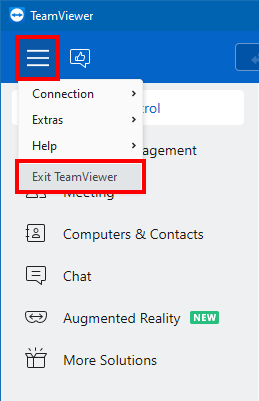
此方法以一种“保存按钮”的方式起作用,这样,您的 TeamViewer 将以与关闭它时相同的大小再次启动。 Tadaaa - 你保存了你第二天的心情✨
从系统开始
在您想知道为什么您的 TeamViewer 在启动计算机时没有自动启动之前,请确保将其设置为服务并让它随系统启动。
您可以通过选中主视图上的复选框轻松完成此操作:
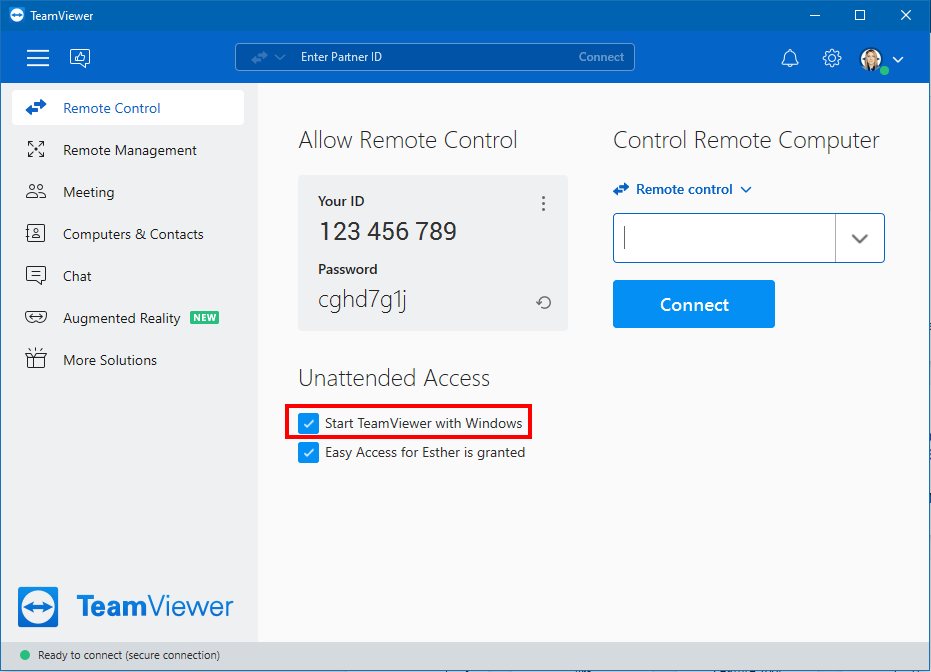
就这样!
我希望您能像我一样从这个简单的技巧中受益,以规避您日常业务中的任何障碍。